产品对比ppt模板.docx
《产品对比ppt模板.docx》由会员分享,可在线阅读,更多相关《产品对比ppt模板.docx(10页珍藏版)》请在冰豆网上搜索。
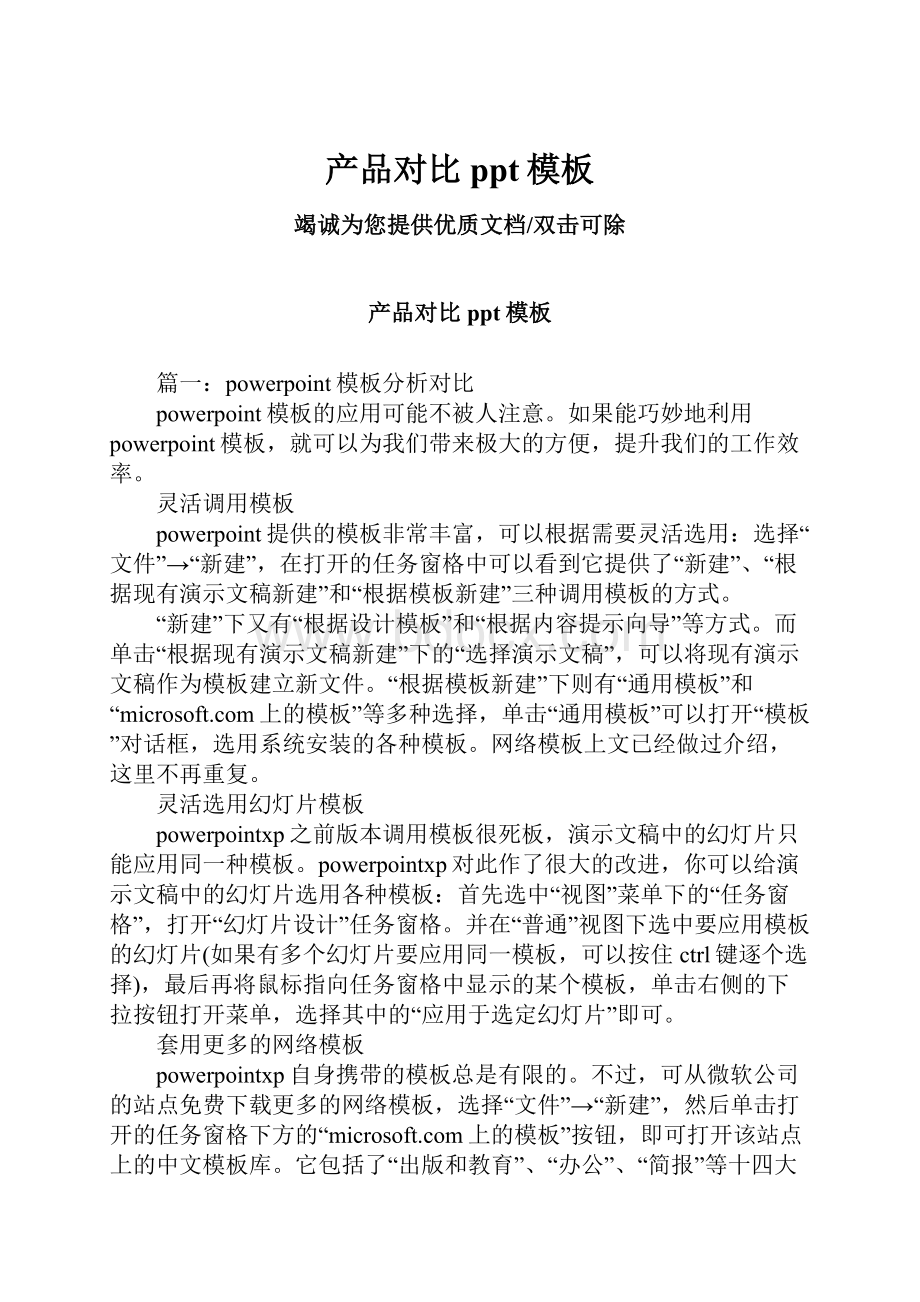
产品对比ppt模板
竭诚为您提供优质文档/双击可除
产品对比ppt模板
篇一:
powerpoint模板分析对比
powerpoint模板的应用可能不被人注意。
如果能巧妙地利用powerpoint模板,就可以为我们带来极大的方便,提升我们的工作效率。
灵活调用模板
powerpoint提供的模板非常丰富,可以根据需要灵活选用:
选择“文件”→“新建”,在打开的任务窗格中可以看到它提供了“新建”、“根据现有演示文稿新建”和“根据模板新建”三种调用模板的方式。
“新建”下又有“根据设计模板”和“根据内容提示向导”等方式。
而单击“根据现有演示文稿新建”下的“选择演示文稿”,可以将现有演示文稿作为模板建立新文件。
“根据模板新建”下则有“通用模板”和“上的模板”等多种选择,单击“通用模板”可以打开“模板”对话框,选用系统安装的各种模板。
网络模板上文已经做过介绍,这里不再重复。
灵活选用幻灯片模板
powerpointxp之前版本调用模板很死板,演示文稿中的幻灯片只能应用同一种模板。
powerpointxp对此作了很大的改进,你可以给演示文稿中的幻灯片选用各种模板:
首先选中“视图”菜单下的“任务窗格”,打开“幻灯片设计”任务窗格。
并在“普通”视图下选中要应用模板的幻灯片(如果有多个幻灯片要应用同一模板,可以按住ctrl键逐个选择),最后再将鼠标指向任务窗格中显示的某个模板,单击右侧的下拉按钮打开菜单,选择其中的“应用于选定幻灯片”即可。
套用更多的网络模板
powerpointxp自身携带的模板总是有限的。
不过,可从微软公司的站点免费下载更多的网络模板,选择“文件”→“新建”,然后单击打开的任务窗格下方的“上的模板”按钮,即可打开该站点上的中文模板库。
它包括了“出版和教育”、“办公”、“简报”等十四大类共二百多个模板。
只要单击网页上的模板类型链接(如“出版和教育”),就可以在网页上看到该类模板的名称和提供商等内容。
按下“预览”按钮即可进行预览,而单击某个模板名称,就会显示“模板最终许可协议”,在接受协议后单击“在powerpoint中编辑”,ie就会将模板下载到你的硬盘中,并会自动用powerpoint打开该模板。
如果你对模板的效果满意,可以用“另存为”将它保存为模板,以后就可以像普通模板那样方便调用了。
快速应用配色方案
不知道大家注意过没有,在powerpoint中的“配色方案”其实是一种特殊的模板,如果你想将某个配色方案应用于多个幻灯片,可以按住ctrl键选中“幻灯片”窗口中的多个幻灯片,然后单击“幻灯片设计”任务窗格中的“配色方案”,最后单击任务窗格中你喜欢的“配色方案”,则所选幻灯片就会使用这个配色方案。
如果你想将设计模板、动画方案或文字版式快速应用于多个幻灯片,也可以使用这个技巧。
右键新建自己的文件
先进入c:
\documentsandsettings\名\templates文件夹下,右击,选择“新
建”→“powerpoint演示文稿”新建一个powerpoint文件,再双击此文件,然后对其中颜色、字体等进行自行定义。
最后,选中它,把它改名为pwrpnt10.pot文件。
以后在“资源管理器”中右击鼠标,选择选择“新建”→“powerpoint演示文稿”,再双击新建的演示文稿,你就会发现,它已经套用了在pwrpnt10.pot文件中的设置了。
从而可以制作出自己的个性powerpoint演示文件,真是方便极了。
用“内容提示向导”新建文稿
“内容提示向导”也是一种特殊的模板,它是根据需求定制的一系列模板的集合。
powerpoint开始“内容提示向导”的方法是:
单击“文件”菜单下的“新建”,您就可以看到“新建演示文稿”任务窗格,单击其中的“根据内容提示向导”即可打开“内容提示向导”对话框。
您只需经过选择演示文稿类型、确定输出类型(屏幕输出、web演示文稿等)和输入演示文稿选项几个步骤,就可以在“幻灯片”选项卡中看到符合特定任务要求的一系列模板。
您只要逐个选中模板中的幻灯片,根据需要插入文字和图片,就可以完成演示文稿的制作。
安装外部模板
模板是以文件的形式存放的。
因此,如果从网上或光盘上找到一些word模板,只要把它们拷贝到c:
\documentsandsettings\administrator\application
data\microsoft\templates文件夹下(windows2000/xp)或c:
\windows\applicationdata\microsoft\templates文件夹下即可(windows9x/me)。
利用“只读法”使用多个模板
同样也可以使用“只读”法来制作多个模板:
可以先在一个文件夹下生成几个ppt文件,然后分别双击,并用powerpoint打开它们,并在其中进行一番设置,制作成多个“模板”。
接着再选中它们,右击,选择“属性”,在打开的“属性”窗口中选中“只读”前的小钩,把多个“模板”文件设置成只读文件。
以后要应用某一个“模板”文件时,只要双击它,此时powerpoint会打开一个以当前选中的“模板”文件为蓝本的副本文件,只要按下ctrl+s键,powerpoint就会弹出“另保存”对话框供另存文件,而且原来“模板”文件中的内容并不会被覆盖。
利用这种方法理论上可以实现无数个“模板”,真是方便极了。
将演示文稿另存为模板
如果得到了一个制作精美的演示文稿,希望在以后自己制作演示文稿时也能用到这样的设计。
这时就可以将它另存为模板:
单击“文件→新建”,在“新建演示文稿”任务窗格的“根据现有演示文稿新建”之下,单击“选择演示文稿”,再选择所需的演示文稿,然后单击“创建”。
接着,删除新模板中不需要的文本、幻灯片或设计对象,然后确认更改。
完成修改以后执行“文件”菜单中的“另存为”。
在“文件名”框中,键入模板的名称。
在“保存类型”框中,单击“演示文稿设计模板”,单击“保存”按钮即可。
在新建模板以后,新模板就会在下次打开powerpoint时按字母顺序显示在“幻灯片设计”任务窗格的“可供使用”之下,供使用。
更改新演示文稿的默认设计
当单击“常用”工具栏上的“新建”按钮时,powerpoint将会显示一个使用默认的设计幻灯片。
其实,完全可以更改这个设计以使它总是包括一些常用元素,这样就不需要每次创建演示文稿都去更改这些内容了,带来很多方便:
单击“常用”工具栏上的“新建”按钮。
然后选择“视图”→“母版”→“幻灯片母版”。
接着,就能在幻灯片母版上进行更改了。
做完更改后,在“幻灯片母版视图”工具栏上,单击“关闭母版视图”。
最后,选择“文件”→“另存为”。
在“保存类型”框中,选择“演示文稿设计模板”;在“文件名”框中,键入“blank”,再单击“保存”。
关闭模板。
小提示
必须要注意,如果想要将blank.pot作为默认设计,必须将它保存在“另存为”对话框的默认路径下。
而且必须将模板命名为“blank.pot”。
快速使用其他的模板
powerpoint允许使用其他人制作的模板或者是从其他人制作的幻灯片中提取模板,应用到自己的幻灯片中:
先打开自己希望更改模板的演示文稿,然后选择“格式”→“幻灯片设计”,这时会在主窗口的右边出现“幻灯片设计”任务窗格,然后将滚动条拉到最下方,单击“浏览”。
然后就可以在弹出的文件选择对话框中选择想要借用的模板文件pot或者是ppt、pps文件,甚至可以选择一个web页文件来作为模板。
应用多个模板版式
powerpoint完全支持在一个演示文稿中使用多个模板!
这样,就不用为版面单调而发愁了:
先打开想要更改模板的幻灯片,选择“格式”→“幻灯片设计”,这时在主窗口的右边会出现一个“幻灯片设计”任务窗格。
只要将鼠标移到希望应用的模板上(请不要着急单击模板),此时在模板右边会出现一个向下的箭头,单击此箭头,在弹出菜单中执行“应用于选定幻灯片”。
这样,这个幻灯片就具有了一个和其他页面不同的模板了。
设置默认模板
如果更改了默认的“空白”设计模板,却又希望重新将原始默认设计应用于演示文稿。
可以这样操作:
首先打开要应用默认设计的演示文稿,再单击工具栏上的“设计”按钮,在“可供使用”之下,单击第一项“默认设计模板”即可。
如果希望对所有新演示文稿都应用原始默认设计,可以重命名blank.pot文件或删除它。
在powerpoint中替换或者添加幻灯片模板
如果想要替换或添加幻灯片母版,可以选择“视图”→“母版”→“幻灯片母版”。
然后单击“幻灯片母版视图”工具栏中的“设计”按钮。
如果要替换演示文稿中的选定母版,而不是所有的母版,那则在左侧的缩略图选择母版。
接着在“幻灯片设计”任务窗格中,指向所需要的模版,单击箭头。
然后如果要使用新设计模版的母版替换所选定的母版,请单击“替换所选设计”;如果想要使用新设计模版的母版替换所有的当前母版,请单击“替换所有设计”;要在演示文稿中添加新的设计模版和母版,请单击“添加设计方案”。
篇二:
十个powerpoint制作ppt模板的绝招专业人士必看
十个powerpoint制作ppt模板的绝招专业人士必看什么样的ppt最具有说服力?
什么样的ppt最能够打动客户?
也许你是一个刚学会使用powerpoint的新手,也许你已经设计过了无数套ppt模板。
无论怎样此篇文章十个技巧绝对会给你带来一些帮助或者启发。
绝招一:
文字是用来瞟的,不是读的
我们时不时听到这样的言论:
“ppt很简单,就是把word里的文字复制、粘贴呗。
”这其实是对ppt的一种无知与亵渎。
如果直接把文字复制粘贴就能达到演示的效果,ppt根本就没有存在的必要了。
ppt的本质在于可视化,就是要把原来看不见、摸不着、晦涩难懂的抽象文字转化为由图表、图片、动画及声音所构成的生动场景,以求通俗易懂、栩栩如生。
形象,至少能给你带来三方面的感受:
一是便于理解。
文字总是高度抽象的,人们需要默读、需要转换成自己的语言、需要上下联想、需要寻找其中的逻辑关系;但人们看电影就轻松许多,只需要跟着故事的发展顺理成章地享受其情节、体味其寓意就行了。
ppt就是要把这些文字变得像电影一样生动。
二是放松身心。
如果把一本小说贴在墙上,相信你看半个小时就会腰酸背痛;如果把小说拍成电视剧,也许你看上一天也不觉得疲惫。
就是这个道理。
三是容易记忆。
传统的ppt,你需要观众记住的是文字,这个难度太大了,即使记住了也很容易忘记;而形象化ppt,可以让观众轻松记住其中的图形、逻辑或结论,也许三五年后,人们仍然能够记忆犹新。
改变那种“复制、粘贴”的做法吧!
把那些无关紧要的内容大胆删除,把长篇大论的文字尽量提炼,也许刚开始你不习惯,也许你做得还很粗糙,别放弃,总有一天你会让观众赞不绝口的。
有的领导会问:
“如果ppt没有文字,你让我讲什么?
”的确,演示习惯的改变不是一朝一夕的事情,这依赖于演示者对内容的熟悉程度和演示技巧的掌握程度,但有一点,带着观众读文字是演示的大忌,杜绝这一条,演示效果会逐步得到提升。
所以,提出了两个观点:
1、文字是用来瞟的,凡是瞟一眼看不清的地方,就要放大,放大还看不清的,删!
2、文字是ppt的天敌。
能减则减,能少则少,能转图片转图片,能转图表转图表。
绝招二:
20分钟是快乐的极限
传统上,我们总是认为,讲得越多,时间越长,越体现出演示者的重视。
这是计划经济时代的标准。
现在,无论我们的领导、客户还是普通的受众,时间都极为宝贵,没有人愿意阅读动辄数百页的研究报告,也没有人去听你的长篇大论。
浓缩的才是精品!
演示的核心内容是什么?
观点!
在此基础上把观众容易困惑的地方、你认为重要的地方作一些说明。
永远不要担心你的演示过短,如果花费20分钟就能够把一天才能了解的内容讲清楚,你实际上为观众节省了7小时40分,在时间就是金钱的年代,观众当然求之不得。
简短的另一个好处是意犹未尽。
如果你的演示足够精彩,会给观众留下更多的期待和回味,甚至会有人要求把你的ppt拷回去好好研究几遍呢。
简短,也对ppt提高了要求。
你需要了解哪些内容是观众最关心的,哪些内容是非讲不可的,哪些内容是能带来震撼的,据此,该合并的合并,该删减的删减。
也许,这是一个反复的过程,但标准只有一个:
不要让观众有打哈欠的时间。
绝招三:
清晰比什么都重要
ppt有一个致命的弱点——观众容易迷失思路。
为什么?
一、ppt毕竟不是电影,其逻辑结构是抽象的,难以把握;
二、ppt是一页页翻下去的,一次只能看一页内容,前面看过的只能依靠记忆。
解决的办法有两个:
一是事先给每位观众发一份演说纲要;
二是给你的ppt建立清晰的导航系统。
导航系统主要包括:
一、从片头动画、封面、前言、目录,到切换页、正文页、结尾页等一套完整的ppt架构(本书第3章将详细介绍);
二、每页都有标题栏(除了标明整个ppt的标题,更重要的是标明本章节的标题、本页的主题);
三、页码,如果方便的话也尽可能加上。
绝招四:
没有设计就等于垃圾
传统上,我们把ppt归结为办公处理之类的工具,认为只要简单排版就可以满足需求。
随着整个社会审美标准的提升,这一观点正被越来越多的人抛弃。
ppt,特别是对外ppt,正成为公司形象识别系统的重要组成部分,代表着一个公司的脸面;设计,正成为ppt的核心技能之一,也是ppt水准高低的基本标准。
无论是汇报、宣传还是比赛、竞标,一个设计精美的ppt最少可以起
到以下作用:
(1)让观众赏心悦目:
美女养眼,精美的ppt养神。
(2)让观众产生好感:
爱美之心人皆有之,漂亮的ppt自然能让观众多看几眼。
(3)赢得观众的信任:
人总是有偏见的,精美的设计给人专业、认真、可靠的感觉,内容的含金量也自然得到提升。
(4)赢得成功的机会:
在职场上,美女与帅哥有更多成功的机,ppt演示也是如此。
内容的好坏难以评价,但形式的优劣却显而易见,喜欢而又信任的方案自然是领导和客户的首选。
设计非一日之功,但我们可以找到捷径:
(1)善用专业素材:
专业的ppt模板让你的ppt拥有外在美;专业的ppt图表让你的ppt具备内在美;专业的ppt图片(包括jpg、png、ai等格式)让你的ppt充满生机。
(2)掌握排版的基本原则:
每个人的审美标准是不同的,但总有一些规律是相通的,掌握并遵守这些规则,将使你的ppt设计得到大多数人的认可。
这些规则包括:
一个中心、合理对齐、画面统一、强烈对比、层次分明等,本书第6章将详细讲述。
(3)多看精美案例:
ppt诞生以来的十多年里,整个社会的设计水准都在迅速提高,三人行,必有我师,在平面设计、动画领域,处处都有值得我们学习的案例。
绝招五:
炫不是动画的根本
自ppt诞生以来,动画就一直是最大的争议。
一种观点认为,ppt就是幻灯片,就是一页一页翻过的图片加文字,在商务ppt应用领域,根本不需要动画或者最多只需简单的页面切换动画;相反,有无数的仁人志士对ppt动画矢志不渝,用自己的创意和努力一次次创作动画的传奇,也得到众多ppt爱好者的欢呼雀跃。
近年来,锐普ppt把ppt动画成功应用到商务领域,并得到客户的广泛认同。
动画,不仅仅让ppt变得生动,更能让ppt表现效果数倍提升。
(1)片头动画
让你的ppt一把抓住观众眼球。
电影有片头、游戏有片头、网站有片头,ppt演示也需要片头。
演示开始时,观众往往会需要一个适应期,也许还在想着刚才没有处理完的工作,也许还在跟邻座侃侃而谈,也许还在抱怨着观看演示的辛苦,这时候,你需要立即把观众的视线聚焦到你的演示中来,精美和创意的片头能立即给观众带来震撼,让观众目不转睛。
(2)逻辑动画
一幅静止的画面,观众会自上而下全面浏览,缺乏逻辑的引导,观众难以把握重点,看完之后还要思考其中的逻辑关系,实际上浪费了精力和注意力;如果给这幅画面加上清晰的逻辑动画,就把观众自己找线索变成了帮观众理线索。
演示者可以控制对象出现的先后顺序、主次顺序、位置改变、出现和退出等,引导观众按照自己的思路理解ppt内容。
片头动画让对外宣传的ppt尽显企业的专业与实力。
一束光闪过,该公司的logo由轮廓逐渐变得靓丽十足,让人记忆深刻;紧跟的4张动画页面从不同角度展现了上海及该公司的风貌,同时配以连续抽象的文字和动画效果,消除了页面之间的分割感。
(3)强调动画
以往我们只是用颜色的深浅、形状的大小以及字体的不同来突出某些重要内容,这有一个很大的弊端,就是要强调的内容会一直处于强调地位,当我们讲述别的内容时,它会分散观众的视线;强调动画,通过对象的放大、缩小、闪烁、变色等动作实现强调效果,并能够让演示者自如控制,强调过后自动回复到初始状态。
(4)片尾动画
与那些戛然而止的ppt相比,加一个简单的片尾动画将收到意想不到的效果:
一是作为礼貌,提醒大家演示结束,并给人一定的缓冲时间,准备接下来的活动;
二是与片头动画相呼应,做到有始有终,避免给人虎头蛇尾的印象;
三是通过贯穿始终的形式,提醒观众回忆内容,强化记忆。
(5)情景动画
也许你讲述的就是一个故事,故事总是有情节、有过程的,而要用一张静止的画面去表达一个完整的过程,几乎不可能。
相反,一套连续的动画,则能把这些过程表现得栩栩如生。
以往,我们用Flash、视频来表现这些效果,ppt其实也能够实现。
绝招六:
图表是ppt的筋脉
商业演示的基本内容就是数据,于是图表变得必不可少。
最早出现的是柱图、饼图、线图、雷达图等;咨询公司把数据图表转移到对逻辑关系的表达上,于是出现了并列、包含、扩散、综合、层进等各类关系图表,从此,文字也可以不再抽象、乏味了;以themegallery为代表的韩国公司、以presentationload为代表的欧美公司以及以锐普ppt为代表的中国公司等设计公司,则进一步把这一趋势发挥到极致——加入了设计的概念,从此,文字可以变得像图画一样精美、形象、栩栩如生。
同样,powerpoint软件就像天生为图表而生的,强大的像illustrator一样的绘图功能,加上清晰的操作界面、简单的操作模式,让人人都能轻而易举地掌握。
很快,ppt图表就风靡全球,与图片配合使用,让演示如虎添翼。
如果你的ppt还在受大段文字的困扰,还在为逻辑混乱而发愁,那就赶快学习ppt图表吧。
绝招七:
没有策划就没有精品
好的ppt是策划出来的,就像宏伟的建筑是规划出来的。
所有的ppt设计师者首先是策划师,有的是无意识为之,有的是用心去做的,但没有策划的ppt必定是失败的作品。
不同的演示目的、不同的演示风格、不同的受众对象、不同的使用环境,决定了不同的ppt结构、色彩、节奏、动画效果等,ppt的人介于观众、领导、演示者等多重标准的审视。
一个好的ppt作品基于对以上要求的准确把握。
我们曾经有一些卓越的设计师,出来的作品很美、很耐看,但却一直得不到客户的认可,为什么?
就是缺乏准确的策划。
美,不是ppt的唯一标准;经验、用心、设身处地为观众着想,即使画面有瑕疵,也往往能赢得演示者的认同和观众的喝彩。
绝招八:
ppt可以当主角
西方有一种观点开始在中国流行:
演讲者永远是主角,ppt不过是陪衬。
其实这完全是站在西方立场上的一种观点,未必适应中国国情。
西方人大多喜欢张扬,擅长演说,甚至在很多人看来演说已经是一种享受,当然不愿意被ppt抢了风头;但中国文化更强调内秀,不愿意抛头露面,擅长演说者更是寥寥,甚至连一些领导在众人面前也不愿张扬,何况一般人?
所以,我们常常把自己作为的一员,是我们代表演说,我们不过是一种符号,低调再低调,宁可把ppt作为众人瞩目的焦点。
从另一个角度讲:
我们是为了演示而演示吗?
是为了表现自我吗?
当然不是!
每次我们都是抱着一定的目的进行演示的,或者为了让观众了解我们的工作,
篇三:
office20xx各版本对比
office20xx产品版本一览表